Win7如何切换应用窗口数量方法介绍(图文)
在电脑使用中对于切换窗口这一功能可以说是非常的实用,但是有些有小伙伴却发现一次只能切换一个页面,那么Win7如何切换窗口数量?为此文档大全网为你带来简单的Win7切换窗口数量方法介绍,让你利用该方法轻松获取到自己想要的操作。
Win7切换窗口数量方法介绍
1、首先利用组合快捷键【Win+r】打开运行功能,然后输入【regedit】点击确定,对于注册表编辑器打开。
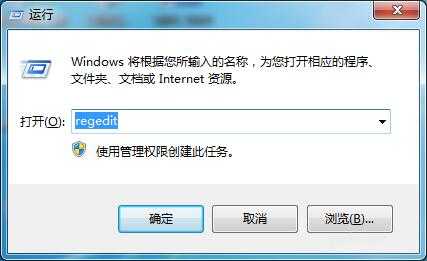
2、然后在打开的注册表编辑器中依次展开:HKEY_CURRENT_USER / Control Panel / Desktop。

3、然后在Desktop文件夹的右侧栏目找到CoolSwitchColumns双击打开。
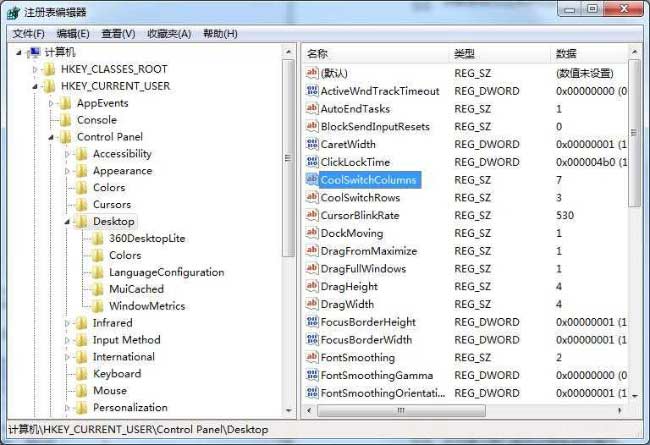
4、然后将数值数据改为自己想要数量,比如想要切换7个窗口,那就更改为7,然后点击确定保存设置,然后重启电脑即可。
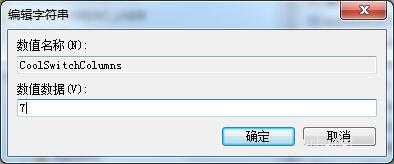
以上就是小编为大家整理的Win7切换窗口数量方法介绍,想了解更多内容可以对文档大全网进行关注!
正在阅读:
2021年安徽亳州考区二级造价工程师职业资格考试疫情防控告知书09-10
2023年上海二级建造师考试成绩查询入口(已开通)08-17
2018年考研报名-安徽铜陵2018考研报名网址【http://yz.chsi.com.cn/】02-18
游西湖作文500字05-27
十年后的我作文500字12-15
给妈妈的一封信作文1000字11-23
2021年安徽宿州考区二级造价工程师职业资格考试疫情防控告知书09-10
我真棒作文400字01-17